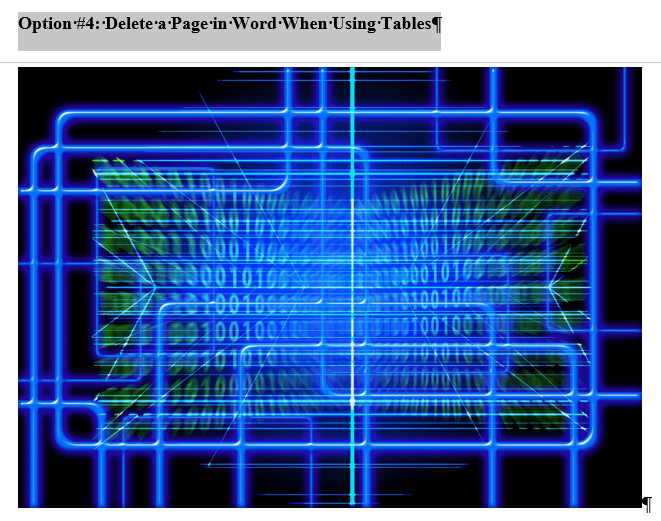워드 프로세서에서 페이지나 여백을 제거하는 것은 복잡하지 않지만, 특히 페이지 끝에 제대로 맞지 않는 표나 이미지가 있을 때는 불필요한 공간으로 인해 문제가 발생할 수 있습니다.
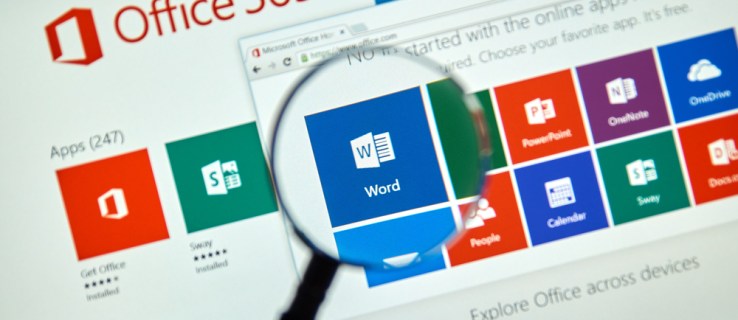
여백 문제를 해결하기 위한 여러 방법이 있지만, 모두 유사한 결과를 목표로 합니다. 깔끔하게 정리된 문서 내에 갑자기 나타난 빈 페이지, 문서 중간에 생긴 불필요한 페이지, 또는 페이지 내의 원치 않는 여백으로 인해 어려움을 겪고 있다면, 이 글을 통해 Microsoft Word에서 빈 페이지와 공백을 제거하는 효과적인 방법을 알아보세요.
워드에서 빈 페이지를 제거하는 가장 쉬운 방법
워드에서 페이지를 삭제하는 가장 직관적인 방법은 커서 위치를 활용하고 삭제 키를 누르는 것입니다.
- 윈도우 사용자는 문서의 마지막 부분, 문장 부호 뒤, 또는 그림 뒤에 커서를 놓고, 빈 페이지가 사라질 때까지 “Delete” 키를 누릅니다. 맥 사용자는 “fn + delete”를 누릅니다. 빈 페이지의 마지막 위치로 커서를 이동한 후, 윈도우에서는 “Backspace”를, 맥에서는 “delete” 키를 사용하여 삭제할 수도 있습니다.
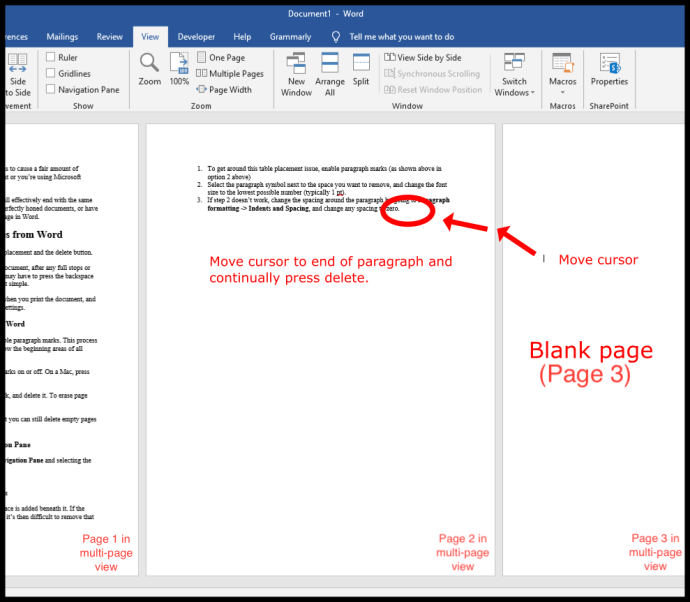
만약 문서를 인쇄할 때만 빈 페이지가 나타나고 화면상에서는 보이지 않는다면, 프린터 설정을 다시 확인해야 할 수 있습니다.
단락 표시를 이용한 워드 페이지 삭제 방법
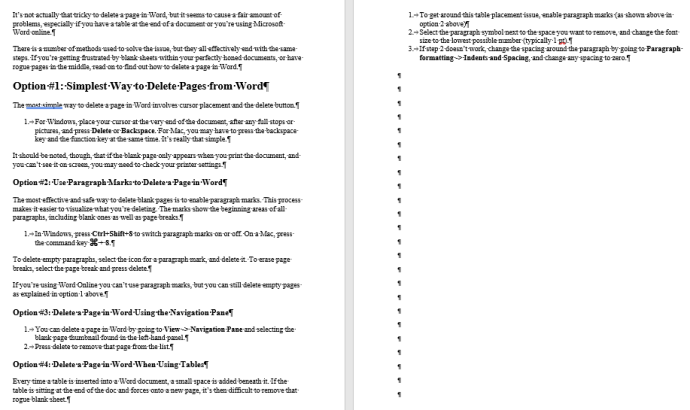
빈 페이지를 삭제하는 가장 효과적이고 정확한 방법 중 하나는 단락 표시 기능을 활용하는 것입니다. 이 기능을 활성화하면 삭제하려는 요소와 여백의 원인을 쉽게 파악할 수 있습니다. 단락 표시는 내용 유무와 관계없이 모든 단락의 시작점을 나타냅니다.
- 윈도우에서는 “Ctrl + Shift + 8” 키를 눌러 단락 기호를 표시합니다. 맥에서는 “command(⌘) + 8” 키를 사용합니다.
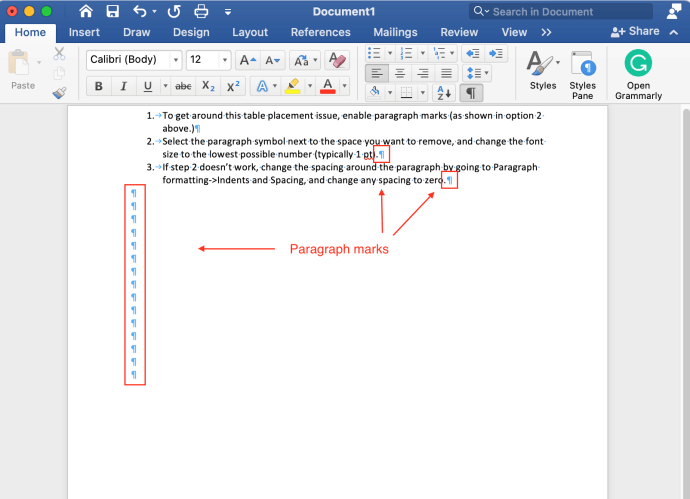
- 빈 단락을 삭제하려면 단락 기호 앞에 커서를 놓고, 윈도우에서는 “Delete” 키를, 맥에서는 “fn + delete” 키를 누릅니다.
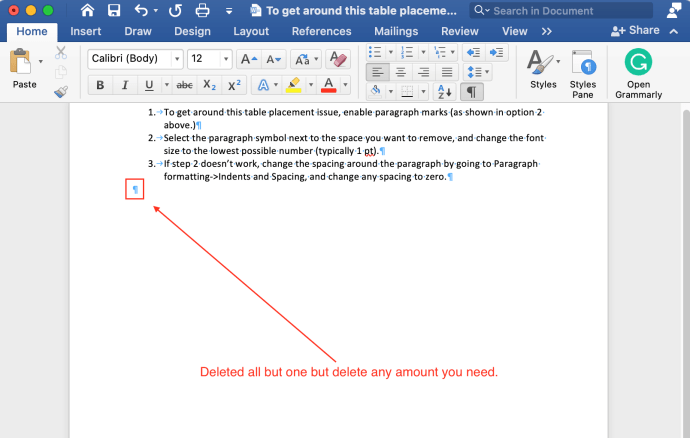
- 페이지 나누기를 제거하려면 페이지 나누기 부분을 선택한 후 “삭제” 키를 누릅니다.
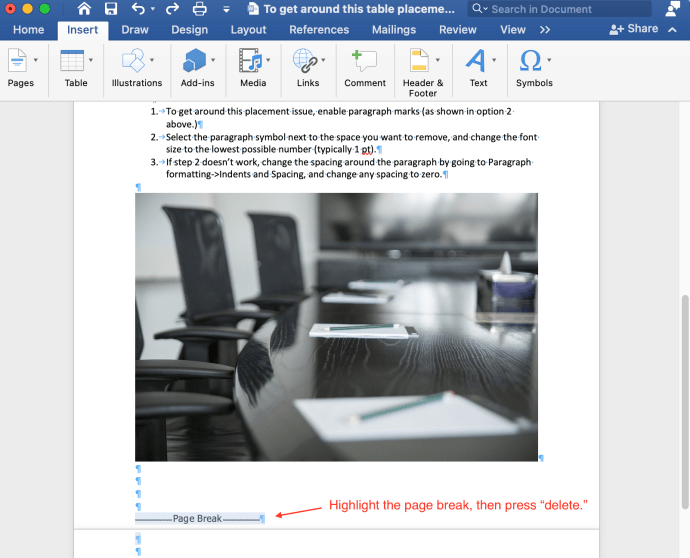
‘Word Online’을 사용하는 경우에는 단락 기호를 활용할 수 없지만, 위에 제시된 첫 번째 방법으로 빈 페이지를 삭제할 수 있습니다.
탐색 창을 이용한 워드 페이지 제거
- “보기” 탭을 선택한 후, “탐색 창” 옆의 체크 박스를 클릭하여 활성화합니다.
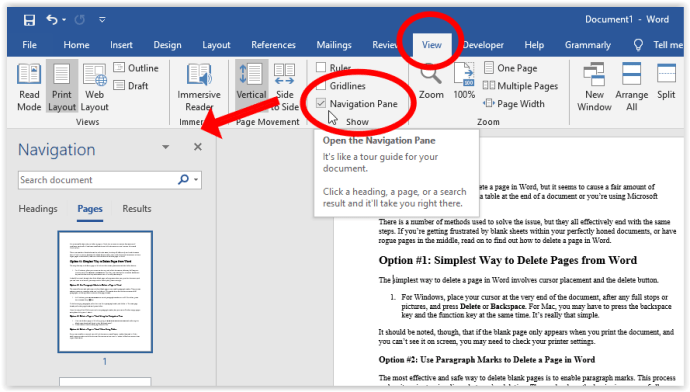
- 왼쪽 패널에서 삭제하려는 빈 페이지 축소판을 선택하고, “삭제” 키를 눌러 목록에서 해당 페이지를 제거합니다.
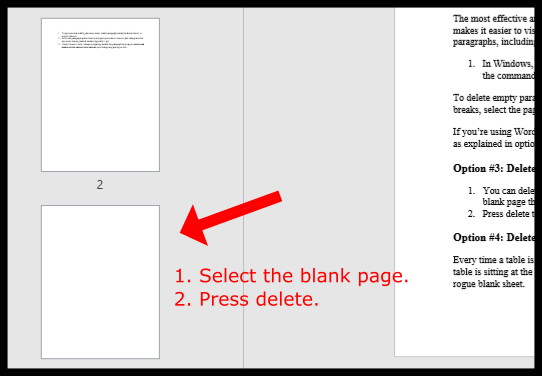
표 또는 이미지 삽입 시 발생하는 워드 공백 문제 해결
워드 문서에 표가 삽입되면, 표 아래에 약간의 여백이 추가됩니다. 만약 표가 문서 끝부분에 위치하고, 그로 인해 일부 내용이 다음 페이지로 강제로 넘어가게 된다면, 해당 빈 공간을 제거하는 데 어려움을 겪을 수 있습니다. 이러한 표 배치 문제를 해결하기 위해 다음의 방법들을 시도해 볼 수 있습니다.
방법 1: 글꼴 크기를 조정하여 표/이미지 뒤 공백 수정
이 방법은 표 아래의 여백으로 인해 표가 다음 페이지로 넘어가는 현상을 방지하는 데 도움이 됩니다.
- 윈도우에서는 “Ctrl + Shift + 8” 키를, 맥에서는 “command(⌘) + 8” 키를 눌러 단락 기호를 활성화합니다.
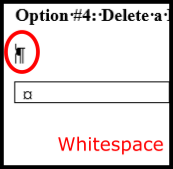
- 제거하려는 여백 옆에 있는 단락 기호를 마우스 오른쪽 버튼으로 클릭한 후, 글꼴 크기를 가장 작은 크기(보통 1pt)로 수동으로 변경합니다. 이 과정을 통해 빈 행의 공간을 줄여 페이지에 더 많은 공간을 확보할 수 있습니다.
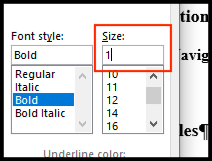
방법 2: 단락 간격 조정을 통한 표/이미지 뒤 공백 수정
- 위의 방법이 효과적이지 않다면, 단락 간격을 조정해 보세요. “단락” 섹션으로 이동하여 “줄 및 단락 간격” 아이콘을 선택한 후, “단락 뒤 공백 제거” 옵션을 선택합니다.
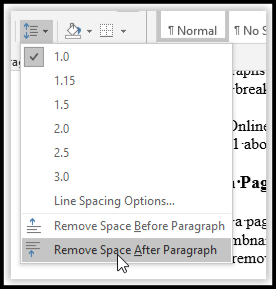
- 표는 페이지 나누기 직전, 즉 한 페이지 안에 위치해야 합니다.
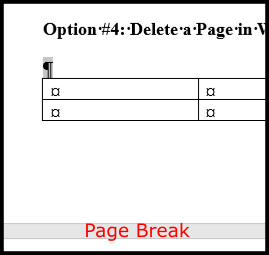
방법 3: 공백 숨기기를 통한 표/이미지 분할 방지
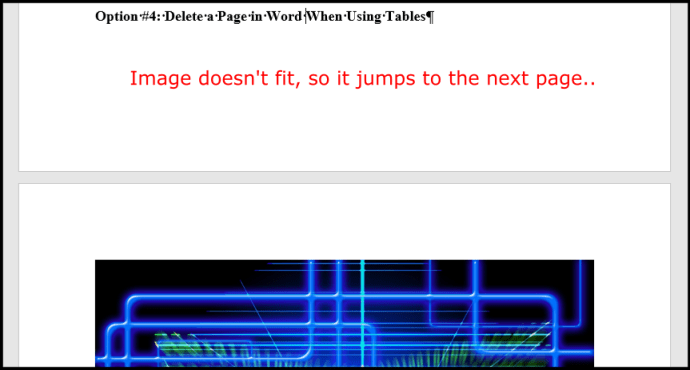
페이지 아래쪽에 맞지 않는 표나 이미지 때문에 워드 문서에 여백이 생겼다면, 표를 다음 페이지로 옮기고 이전 페이지의 여백을 제거할 수 있습니다. 다음은 그 방법입니다:
- “레이아웃 -> 여백 -> 사용자 정의 여백”을 클릭합니다.
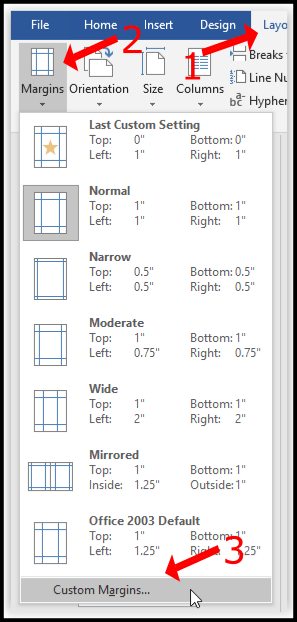
- “상단” 및 “하단” 여백을 “0”으로 변경합니다.
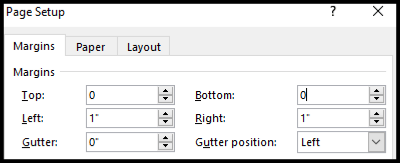
- 워드 문서로 돌아와 페이지 나누기 사이의 여백 부분을 더블클릭합니다.
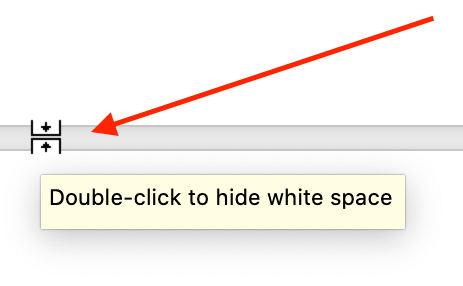
위의 단계를 따르면 페이지 사이의 여백이 제거되어 이미지가 이전 콘텐츠 바로 아래에 나타나게 됩니다. 하지만 필요에 따라 페이지 나누기를 추가해야 할 수도 있습니다.
아래는 단락 표시를 사용하여 삽입한 샘플 제목과 페이지 하단에 원래 맞지 않았던 이미지입니다. 위의 방법을 적용하면 두 항목이 공백 없이 함께 표시됩니다.
내용을 변경하더라도 인쇄 미리보기에는 여전히 공백이 표시될 수 있습니다. 하지만 빈 페이지는 성공적으로 삭제되었으므로 인쇄물이나 PDF로 내보낼 때에는 나타나지 않습니다. 프린터는 잉크 번짐을 방지하고 프린터 자체의 수명을 위해 일반적으로 페이지 가장자리까지 인쇄하지 못합니다. 따라서 이 문서에서 설명한 내용은 문서 보기 화면에만 적용되며, 인쇄 출력에는 영향을 주지 않습니다. 때로는 콘텐츠 내에 페이지 나누기를 추가하여 항목들을 더 가깝게 배치할 수 있습니다. 만약 이러한 방법들이 효과적이지 않다면, 잠시 쉬었다가 다시 시도해 보는 것도 좋은 방법입니다!